Realizar análisis de causa de problema y ejecutar actividad
Prerrequisitos
- Workflow inicializado.
- El componente SoftExpert Plan de acción debe formar parte de las soluciones adquiridas por la organización.
- Acceso al menú Mis tareas > Workflow > Ejecución de actividad.
Introducción
Tras registrar el problema, hay que analizar su causa y ejecutar la actividad del problema registrado.
En la sección Modo de asociación de causas del menú Configuración > Parámetros generales (WF019), el gestor puede cambiar la forma en que SoftExpert Workflow utiliza las causas:
- Selección de causa previamente registrada: utiliza el registro de causas del menú Registro > Causa (WF016).
- Llenado informativo de causa: utiliza causas informativas sin datos relacionados.
Teniendo esto en cuenta, a continuación explicamos cómo realizar estas operaciones:
Realizar análisis y ejecutar actividad
1. Acceda al menú Mis tareas > Workflow > Ejecución de actividad.
2. Seleccione la instancia creada para registrar el problema y haga clic en el botón  .
.
3. En la pantalla de ejecución, vaya a la pestaña Análisis de causa y haga clic en la opción "5 porqués".
4. El template asociado al proceso estará disponible para su configuración.
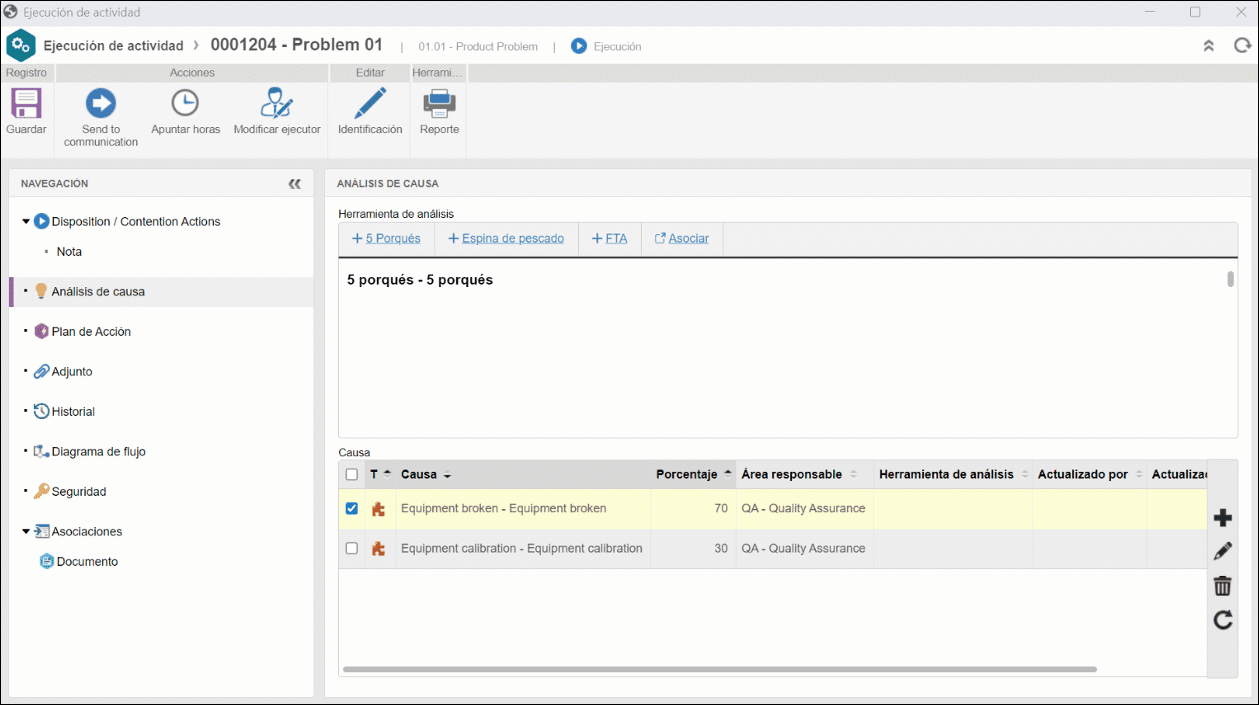
5. Haga clic en el cuadrado de la segunda columna.
6. A continuación, en el campo Causa del panel que aparecerá, haga clic en el botón  .
.
7. Llene los campos Identificador, Nombre y Tipo de causa.
8. Una vez realizado, haga clic en el botón  y marque si la causa incluida es una causa potencial o una causa raíz.
y marque si la causa incluida es una causa potencial o una causa raíz.
9. Repita los pasos anteriores para el resto de las columnas o hasta que defina una causa raíz.
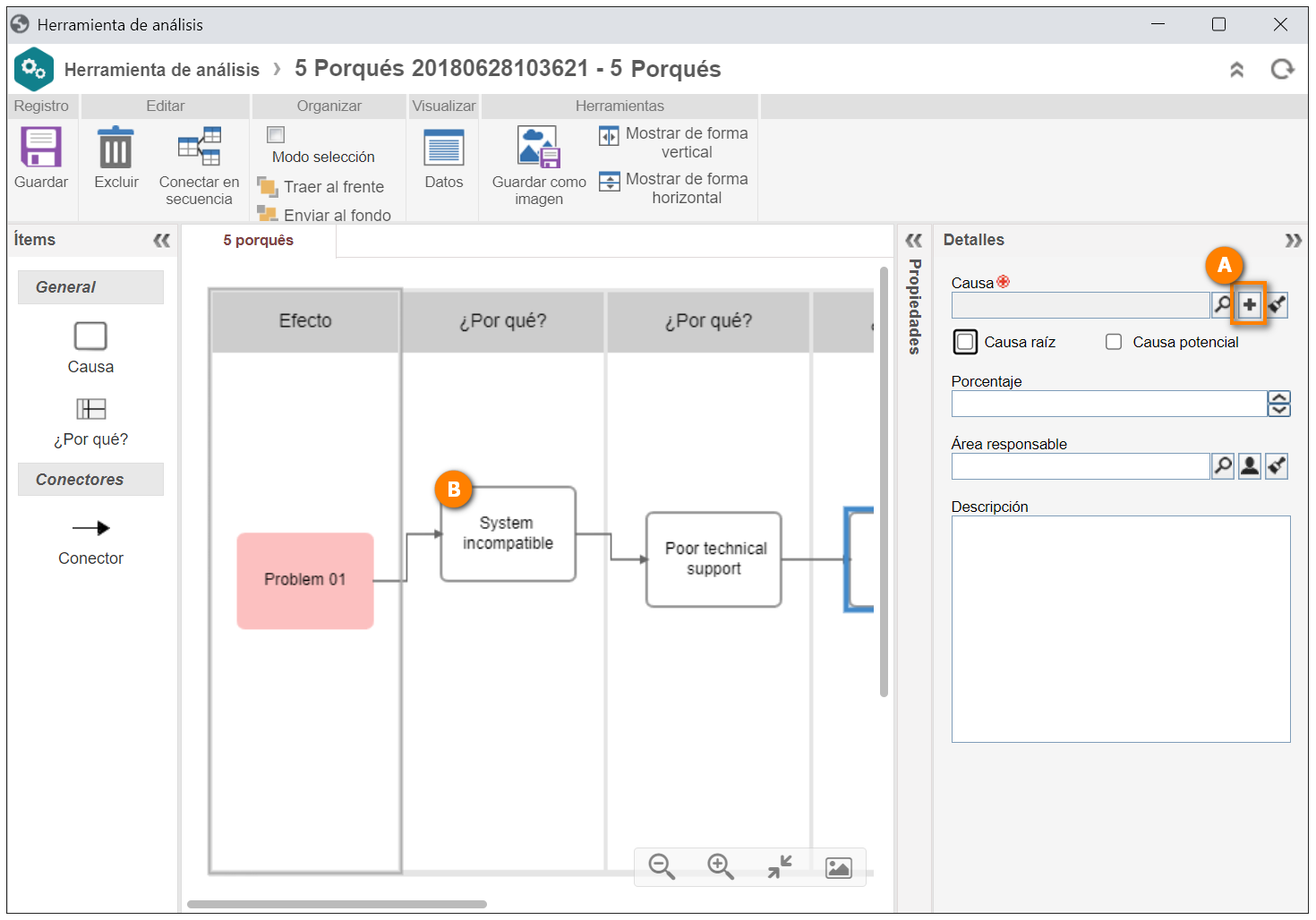
10. Luego, haga clic en el botón Guardar y cierre la pantalla del análisis de causa.
11. Una vez realizado el análisis de causa, haga clic en la acción Approval para enviar la actividad a la próxima etapa.
Para obtener más información sobre la ejecución de las actividades de los workflows, consulte el artículo Ejecutar actividad.
Conclusión
Así, el análisis de causa estará concluido y la actividad estará ejecutada. El flujo continuará a la siguiente tarea.